电脑里的CPU,也就是中央处理器,它就像是电脑的大脑一样,承担着计算任务的执行工作。要是CPU的温度变得过高了,它就可能会自动降低频率,这样一来电脑的运行速度就会变慢,严重的时候还会死机或者出现蓝屏之类的故障呢。所以啊,想要让电脑一直保持良好的状态,关键就在于定期查看CPU的温度,并且采取一些散热措施。那查看CPU温度的方法可不少,下面就给大家说说一些最常用又很好操作的办法。

一、使用BIOS/UEFI查看温度
大部分主板都具备在BIOS或者UEFI设置里查看系统硬件状态的功能。在BIOS/UEFI界面当中,能够实时查看CPU的温度,进而知晓系统的散热状况。下面来说说一般的操作步骤:
启动的时候,按下特定按键(一般是F2、Delete或者Esc键)就能进入BIOS/UEFI界面。
在BIOS或者UEFI的菜单里面,去寻找硬件监控(Hardware Monitor)这个选项,或者与之相似的选项也行。一般来说,这个选项是在“Advanced”(高级)或者“Status”(状态)这样的标签之下的。
在这个页面上,您能够看到CPU温度的实时数据呢,这些数据一般会以“CPU Temperature”或者相似的名字显示出来。
二、使用第三方软件查看温度
想在Windows系统里随时监控CPU温度的话,那就可以用些第三方工具。比如说驱动人生,它除了能检测驱动有没有问题之外,还可以对风扇转速和硬件温度进行监控,好让用户能快点查出电脑哪里不正常。大部分主板和CPU型号,驱动人生都是支持的,而且它的界面简单又直观。把驱动人生下载安装好以后,就能看到每个核心的温度情况了,这样就能更清楚CPU是怎么运行的。就像我之前电脑总是死机,我就用驱动人生查看,发现CPU温度过高,原来是风扇积灰导致散热不好,这就是它能快速排查异常的体现。
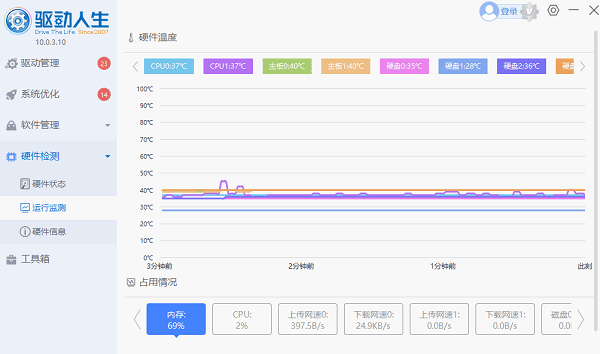
三、使用任务管理器和资源监视器
Windows系统自带任务管理器与资源监视器,这俩工具能帮您间接知晓CPU的负载状况。这些工具不会直接把温度显示出来,不过能告知您CPU当下的使用率。要知道,要是CPU使用率快接近100%了,那温度一般就会往上升。打个比方,您要是同时开了好多大型软件,像大型游戏、专业绘图软件啥的,CPU使用率可能就噌噌往上涨,这时候温度往往也跟着起来了。如此一来,您就能判断当下的任务是不是有可能让CPU温度升得过高。
想要打开任务管理器的话,就按下Ctrl+Shift+Esc这几个按键。
先切换到“性能”这个选项卡,然后在CPU那部分查看当下的使用率。
CPU使用率要是太高的话,就可能使温度变得过热。
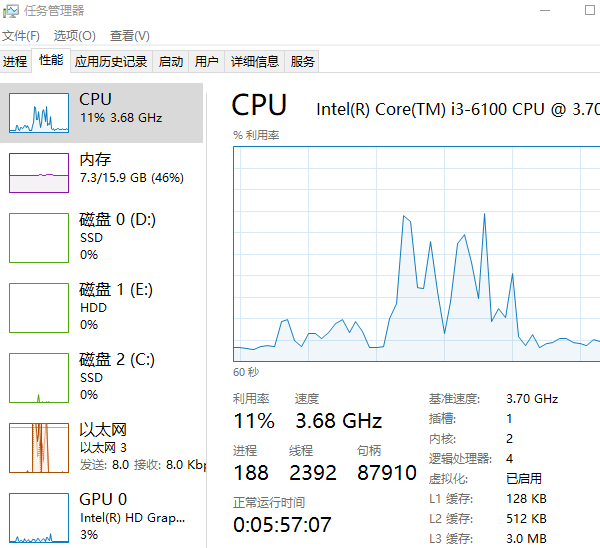
四、如何管理和降低CPU温度
监控CPU温度仅仅是个开头,要想让电脑长期稳定运行,关键还在于对温度进行管理并使其降低。下面就给大家介绍几个有效的降温办法:
电脑散热器和风扇用久了就容易落灰,这样散热效率会受影响。所以呢,得定期清理散热器和风扇,好让散热系统保持通畅。

要是您的CPU老是温度很高的话,那就可以想想换个散热效果好的散热膏,这样散热性能就能提高啦。
要是您的电脑机箱还有地方,那就可以再加个风扇。这样能让空气流通得更好,有助于散热呢。
要让电脑处于通风好的环境里,可别让电脑长时间待在封闭的空间或者温度很高的地方。
查看CPU温度有三种方法,这都告诉你啦,希望能帮到你哦。要是碰到网卡、显卡、蓝牙、声卡这类驱动方面的问题,去下个“驱动人生”就行啦。这个软件能检测修复这些问题呢。而且啊,它还有不少功能,像驱动下载、安装以及备份之类的,安装驱动的时候也很灵活。











